Excel-bestand formaten hebben een manier van ballonvaren op u als u te maken en te bewerken. Uw werkmap bevat meestal tekst, maar het kan ook grafieken en kleurrijke graphics die nemen veel van bytes bevatten. Het verzenden van deze enorme bestanden via e-mail klompen uw server, en op te slaan op uw harde schijf slokt beschikbare ruimte. Gelukkig kunt u een aantal maatregelen nemen om de grootte van uw Excel-bestanden te verminderen.
Stappen
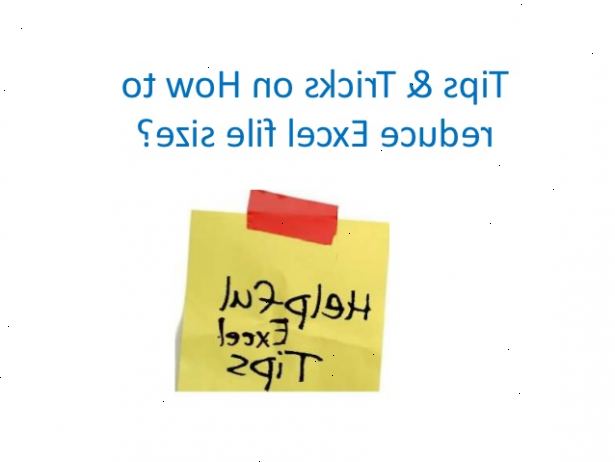
Methode 1: probeer een paar gemakkelijke oplossingen
- 1Controleer voor het formatteren op ongebruikte cellen. Door alle ongebruikte rijen verwijderen tot op de bodem van het document op elk werkblad, kunt u aanzienlijk de bestandsgrootte te verkleinen.
- 2Sla het bestand op te blinken in binaire (. Xlsb). Doet deze structuren de werkmap in een gecomprimeerde map die veel binaire bestanden heeft. De hoeveelheid compressie die je gaat krijgen hangt af van de inhoud van de werkmap. Ook kan je die opening te vinden, sluiten en opslaan van het bestand duurt langer dan iets opgeslagen alleen in de reguliere (. Xls) formaat.
- Nadat u het bestand als een. Xlsb hebt opgeslagen, te benadrukken en alle cellen te verwijderen buiten het gegevensbereik (meestal naar rechts en hieronder).
3
Sla uw werkmap als hetzelfde bestand en type, maar onder een andere bestandsnaam. Gewoon het proces van omzetting kan extra ruimte of inefficiëntie binnen het bestand te verwijderen. Methode 2: voor werkboeken die zowel grafieken en opmaak
- 1Open het Excel-bestand.
- 2Sla het Excel-bestand in. Html-formaat.
- 3Verander de bestandsnaam van het. Html-document. Sla het nieuwe document in. Xls formaat.
Methode 3: voor werkboeken met alleen tekst
- 1Open het Excel-bestand.
- 2Sla het Excel-bestand in. Xml-formaat.
- 3Hernoem het. Xml-bestand en vervolgens opnieuw opslaan als een. Xls-bestand onder de nieuwe naam.
Methode 4: gebruik winzip
- 1Open uw documenten en zoek het bestand dat u wilt comprimeren. Klik op de bestandsnaam en verander het. Xls extensie (bestandstype) aan. Zip.
- 2Klik op het bestand en kies "openen met winzip." Kies dan een bestemming voor de uitgepakte inhoud.
- 3Rezip de inhoud van bestanden met behulp van WinZip.
- 4Open documenten. Markeer het bestand en verander het. Zip-achtervoegsel aan. Xlsx. Je moet merken een aanzienlijke vermindering van de omvang van het bestand.
Tips
- Als u een Excel-bestand u e-mailen van een Mac naar een Windows-computer, zorg ervoor dat je de Mac werkmap opslaat als. Xlsx-bestand. Je zult ervoor zorgen dat Windows niet problemen met het openen van uw dossier zal hebben en dat het bestand geen rare herformatteren niet zal ondergaan wanneer het geopend op een pc.
- Om Excel-bestanden te comprimeren op een Mac, probeer software van derden, zoals FILEminimizer Office of Express Zip Mac compressie software.
Waarschuwingen
- Maak altijd een backup van je originele bestand voordat u probeert om het te comprimeren. Terwijl je probeert deze tips, kan u de opmaak, grafieken en andere cruciale onderdelen verliezen van uw oorspronkelijke werkmap.
- Als u een Excel-bestand met macro's, opslaan naar HTML of XML zal uw code te strippen. In plaats daarvan, gaan door elk werkblad handmatig en verwijder opmaak in onnodige cellen.
